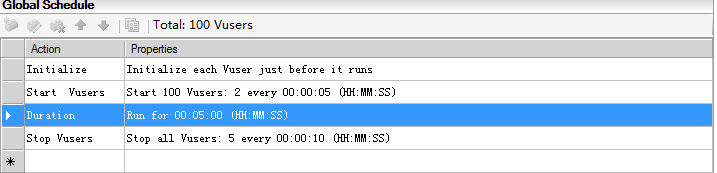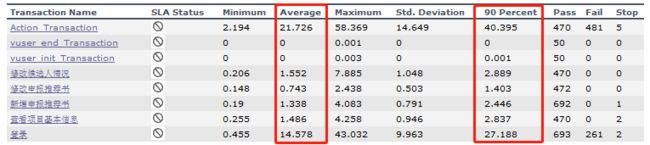用LoadRunner 11和火狐浏览器录制脚本
之前录制脚本一直用的是LoadRunner 11和IE9。后来公司有一个项目不支持IE9,于是我就升级成了IE10。升级完后悲催的发现,LoadRunner 11 不支持IE10(据说也不支持IE11),于是我就换成了火狐浏览器。以下是录制脚本前的一些注意事项:
1.火狐浏览器版本我用的是25(24也可以,其他没试过)
2.录制脚本前,把浏览器的插件禁用,特别是Flash。因为我录制过程中,一直弹出Flash不兼容的提示
3.开启IE浏览器的“启用第三方浏览器扩展”
4.把火狐设置为默认浏览器。
5.如果录制的脚本中,事务之间的脚本为空,那么设置LoadRunner的Recording Options中的Port Mapping中的Capture level的值为第三项,并且勾选你要录制脚本的项目的server信息(如果行不通,三个选项都试一遍)
录制后的测试流程(主要关注事物响应时间):
1.用Virtual Vuser Generator录制脚本,录制过程中边操作边添加事物
2.回放脚本,保证脚本正常运行。测试过程中遇到过登录时存在验证码的问题,每次都是让开发屏蔽掉这段代码,才能回放通过
3.设置并发数和运行条件->pacing为3秒(该步骤是为了更接近真实场景)->运行
4.查看分析结果,记录每个事务的平均响应时间和90%用户的响应时间